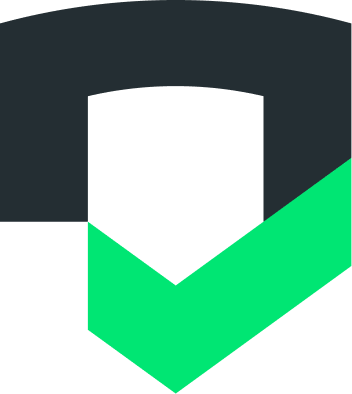Controlli esamina la tua app e le relative norme sulla privacy per aiutarti a determinare in che modo l'app rispetta i regolamenti sulla privacy specifici per le località in cui viene distribuita.
I controlli ti aiutano anche a esaminare i dati che la tua app raccoglie o invia e a determinare se la raccolta/trasmissione dei dati è coperta dalle tue norme sulla privacy o se la raccolta/trasmissione dei dati è cambiata nella tua app.
I controlli ti aiutano a monitorare le tue pratiche di condivisione dei dati nel tempo e ad assicurarti che siano intenzionali rispetto alle modifiche all'SDK e all'API che potrebbero influire sul comportamento di condivisione. Il report sui controlli indica i punti deboli e di forza della tua app e delle norme sulla privacy.
Per guardare una panoramica video sulla configurazione dei controlli, guarda Guida introduttiva ai controlli.
Onboarding
Prerequisiti
Per l'onboarding con Controlli, prepara quanto segue:
- Il nome della tua azienda e il paese in cui ha sede
- Dati di pagamento, incluso l'indirizzo di fatturazione
- Per le app per Android, assicurati di avere:
- L'ID applicazione Android della tua app Google Play
- Amministratore Google Play Console Accesso a livello di app per l'app o conoscere l'indirizzo email dell'amministratore dell'app Google Play Console
- Per le app per iOS, assicurati di avere:
- Il file IPA della tua app per iOS
Creare il tuo account Controlli
L'account Checks gestisce il tuo portafoglio di app, le impostazioni di fatturazione, il controllo dell'accesso degli utenti e le preferenze di notifica.
Per creare un account Assegni:
Visita la pagina checks.google.com/onboarding.
Accedi con il tuo Account Google.
Seleziona il piano che preferisci.
Inserisci i dati della tua azienda e, se hai selezionato un piano a pagamento, i tuoi dati di pagamento.
Una volta completati questi passaggi, avrai creato correttamente il tuo account Controlli.
Collega la prima app
Per completare l'onboarding, devi connettere la tua prima app mobile. Checks richiede che la prima app connessa all'account sia un'app per Android. Dopo l'onboarding, potrai connettere altre app per Android e iOS (per maggiori informazioni, consulta la sezione Connessione di app).
Dopo aver creato l'account Checks, ti verrà chiesto di inserire il nome dell'app, il tipo di app e l'ID applicazione.
Android
Il modo più rapido per trovare l'ID applicazione Android è esaminare l'URL della scheda della tua app nel Play Store:
https://play.google.com/store/apps/details?id={application-id}
In questo caso, l'ID applicazione Android è la stringa dopo il parametro di
query id. Ad esempio, per trovare l'ID applicazione Android per
Google
Trova l'URL della scheda dell'app Google Play:
https://play.google.com/store/apps/details?id=com.google.android.googlequicksearchboxDato l'URL, l'ID applicazione Android è:
com.google.android.googlequicksearchbox
iOS
Puoi trovare il tuo identificatore bundle nella scheda Generale per il target principale dell'app in Xcode (ad es. com.company.appname).
Questo ID è diverso dall'ID App Store presente nell'URL dell'app. Ad esempio, nell'URL dell'app
https://itunes.apple.com/us/app/yourapp/id123456789, 123456789 è l'ID App Store e non è l'identificatore bundle.
Dopo l'onboarding, assicurati che l'analisi sia il più completa possibile seguendo le linee guida riportate in Preparare le app per l'analisi.
Autorizzare la prima app
(obbligatorio per l'utilizzo della scheda di Google Play)
Se il tuo Account Google non è un amministratore dell'app Play Console per l'app per Android inserita nel passaggio precedente, ti verrà chiesto di invitare un amministratore dell'app Play Console della tua organizzazione ad autorizzare la proprietà. Dopo che l'amministratore dell'app Play Console accetta l'invito di Controlli e verifica l'app, riceverai un'email che ti comunica che ora hai accesso alla dashboard Controlli per visualizzare gli approfondimenti sulla privacy e monitorare i dati sensibili dell'app.
Se il tuo Account Google è un amministratore Play Console per l'app per Android, questo passaggio verrà ignorato.
Risoluzione dei problemi
Errore "Non hai accesso a Partner Dash"
A seconda delle impostazioni di Google Workspace della tua organizzazione, è possibile che si verifichi il seguente errore dopo aver eseguito l'accesso a Controlli:
Spiacenti, non disponi dell'accesso a Partner Dash. Contatta l'amministratore della tua organizzazione per richiedere l'accesso.
I controlli utilizzano Partner Dash per pubblicare la propria applicazione web. Se utilizzi le app Google su un dominio personalizzato (un dominio di proprietà della tua organizzazione), l'amministratore potrebbe aver disattivato l'accesso al servizio Partner Dash. In questo caso, l'amministratore del dominio dovrà utilizzare la Console di amministrazione Google per attivare il servizio Partner Dash. Finché il servizio Partner Dash non è attivo, non potrai accedere a Controlli utilizzando il tuo Account Google.
Quando contatti l'amministratore del tuo dominio, indirizzalo alla seguente documentazione per istruzioni su come procedere: Attivare o disattivare i servizi per gli utenti.
In alternativa, se l'attivazione del servizio Partner Dash non è possibile, puoi tentare di accedere con un altro Account Google, ad esempio il tuo account Gmail.